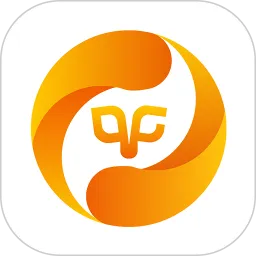在现代社会中,电脑已经成为我们工作和生活中不可或缺的一部分。无论是进行视频会议、观看电影,还是玩游戏,声音都是至关重要的组成部分。然而,有时候我们会遇到电脑突然没有声音的情况,这不仅影响了我们的使用体验,也可能影响工作效率。那么,这种情况的原因是什么?我们又该如何解决呢?

一、分析原因
电脑没有声音的原因可能有很多,从最简单的硬件问题到复杂的系统设置,以下是一些常见的原因:

1. 音量设置问题:这是最常见也是最容易被忽视的问题。音量可能被降低到最低,或者被静音。
2. 设备连接问题:外部扬声器或耳机如果没有连接好,也会造成没有声音的情况。同时,插口损坏或接口不兼容也可能导致声音失效。
3. 驱动程序问题:音频驱动程序是声音播放的重要基础。如果驱动程序损坏、过时,或者未正确安装,都有可能导致没有声音。
4. 系统设置问题:有时候,系统的声音设置可能被篡改,如默认播放设备未正确设置。
5. 软件冲突:某些软件可能会占用音频资源,导致其他程序无法正常发声,如音乐软件、视频播放器等。
6. 硬件故障:如果音频硬件本身出现故障,比如声卡损坏,那么也会导致没有声音的情况。
二、解决方案
知道了可能的原因后,接下来就是如何有效地解决这个问题。以下是一些具体的解决步骤:
1. 检查音量设置:首先,查看右下角的音量图标,确保音量滑块调整在合适的范围内。同时,也要确认是否开启了“静音”模式。
2. 检查设备连接:确保扬声器或耳机正确连接到电脑。如果使用的是外部设备,尝试更换其他的插口,或使用其他耳机/扬声器进行测试,以排除设备本身故障的可能性。
3. 更新或重装音频驱动程序:进入设备管理器,找到“音频输入和输出”选项,检查音频设备的状态。如发现有黄色感叹号,表示驱动程序有问题。可以尝试右击进行“更新驱动程序”或选择“卸载设备”后重启电脑,系统会自动重装驱动。
4. 设置默认播放设备:右键点击音量图标,选择“播放设备”,在弹出的窗口中,确保已选择正确的播放设备并将其设置为默认设备。

5. 关闭冲突软件:考虑关闭那些可能占用音频资源的应用程序,然后重启电脑,检查是否恢复声音。
6. 检查路径和硬件:如果以上方法均无效,可以考虑拆开电脑检查声卡是否正常插牢,有无显著损坏。如果有条件,可以尝试更换声卡来确认是否为硬件故障。
三、总结
电脑突然没有声音的问题时常会让人感到困惑,但通过逐步排查和解决,我们可以大部分情况下轻松找出问题所在并解决它。在日常使用中,保持系统和驱动的更新、定期检查设备连接,可以有效避免此类问题的发生。希望本篇文章能帮助到遇到类似问题的用户,让我们在使用电脑时享受到更好的声音体验。